Access报表生成
access数据汇总自动汇总生成新表格

题目:深入探讨access数据汇总自动汇总生成新表格在工作中,我们经常会遇到需要对大量数据进行汇总分析的情况。
而对于使用Microsoft Access的人来说,如何实现数据的自动汇总生成新表格可能是一个常见的需求。
在本文中,我将深入探讨这一主题,从简单到复杂地介绍access数据汇总的方法,并共享我个人的观点和理解。
1. 数据汇总的背景和意义让我们回顾一下数据汇总的背景和意义。
在日常的工作中,我们往往需要对大量的数据进行分析和汇总,以便进行更深入的研究和决策。
而自动汇总生成新表格则可以大大提高工作效率,并且减少人为错误的可能性。
2. Access中的数据汇总方法在Microsoft Access中,有多种方法可以实现数据的自动汇总生成新表格。
其中,使用查询功能是最常见的方法之一。
通过创建查询并使用聚合函数,我们可以轻松地对数据进行汇总,然后将结果输出到新的表格中。
另外,Access还提供了报表和宏的功能,可以进一步优化数据汇总的过程。
3. 实际操作步骤接下来,让我们一步步地介绍如何在Access中实现数据的自动汇总生成新表格。
我们需要创建一个查询,并在查询设计视图中添加需要汇总的字段和相应的聚合函数。
我们可以设置查询的输出选项,将结果保存为新的表格。
我们还可以使用报表和宏来实现更复杂的数据汇总操作。
4. 个人观点和经验共享从我的个人经验来看,使用Microsoft Access进行数据汇总是非常高效和灵活的。
通过灵活运用查询、报表和宏的功能,我们可以实现各种复杂的数据汇总需求,而且可以随时根据实际情况进行调整和优化。
Access还提供了丰富的图形化界面和操作指引,使得数据汇总变得更加直观和易操作。
5. 总结与展望在本文中,我从数据汇总的背景和意义出发,介绍了在Microsoft Access中实现数据自动汇总生成新表格的方法。
我还共享了我个人的观点和经验,并希望能为读者提供一些有价值的参考和启发。
Access软件的基本功能与操作
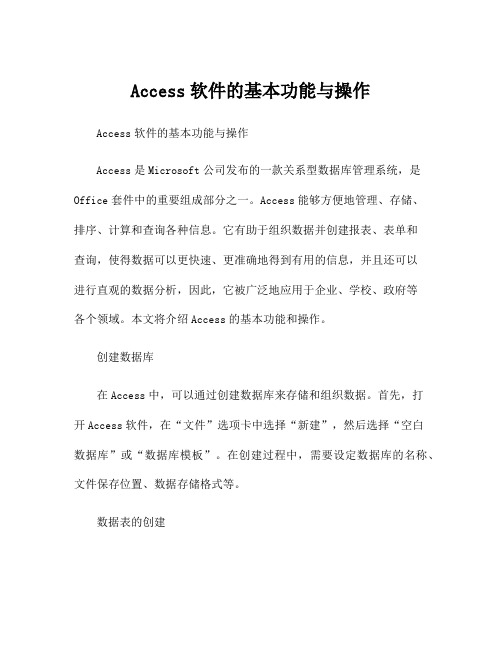
Access软件的基本功能与操作Access软件的基本功能与操作Access是Microsoft公司发布的一款关系型数据库管理系统,是Office套件中的重要组成部分之一。
Access能够方便地管理、存储、排序、计算和查询各种信息。
它有助于组织数据并创建报表、表单和查询,使得数据可以更快速、更准确地得到有用的信息,并且还可以进行直观的数据分析,因此,它被广泛地应用于企业、学校、政府等各个领域。
本文将介绍Access的基本功能和操作。
创建数据库在Access中,可以通过创建数据库来存储和组织数据。
首先,打开Access软件,在“文件”选项卡中选择“新建”,然后选择“空白数据库”或“数据库模板”。
在创建过程中,需要设定数据库的名称、文件保存位置、数据存储格式等。
数据表的创建创建数据库后,可以开始创建数据表。
数据表是Access数据库中最常用的对象,它由行和列组成,用于存储相同类别的数据。
在Access中,可以通过“创建”选项卡中的“表格设计”命令来新建一个数据表。
在数据表中,需要为每个字段选择适当的数据类型。
查询功能查询是Access中最重要的功能之一。
通过查询功能,可以快速地找到所需要的信息。
在Access中,可以创建不同类型的查询,如简单查询、复合查询、交叉查询等。
为了创建一个查询,需要在“创建”选项卡中选择“查询向导”或“查询设计器”,选择需要查询的表,输入查询条件和排序规则即可。
报表的生成报表是Access中展示数据结果的一种方式。
它可以通过多种方式展现数据,如表格、图形、列表等,以便用户更直观地了解数据信息。
在Access中,可以通过“创建”选项卡中的“报表设计器”命令来生成报表。
在报表中,可以选择需要展示的字段,设定报表的样式、排序和计算规则等。
表单的设计表单是Access中另一种重要的界面展示形式。
通过表单,可以方便地展示和编辑数据,也可以方便地实现数据录入和数据查询。
在Access中,可以根据需要设计不同类型的表单,如单条记录表单、连续表单、分栏表单等。
Access高级查询与报表制作

Access高级查询与报表制作Access数据库是一款常用的关系型数据库管理系统,它在数据的管理和分析方面有着丰富的功能,其中高级查询和报表制作是应用中重要的部分。
本文将介绍Access高级查询的使用技巧和报表的制作方法。
一、高级查询1. 多表关联查询Access支持多个表的关联查询,通过使用连接符号和条件来连接不同的表。
例如,我们有两个表分别为"学生表"和"课程表",我们可以使用以下查询语句查找学生选修了哪些课程:```SQLSELECT 学生表.学生姓名, 课程表.课程名称FROM 学生表 INNER JOIN 课程表 ON 学生表.学生ID = 课程表.学生ID;```这样就可以显示学生姓名和他所选修的课程。
2. 参数查询Access允许在查询中使用参数,用户可以在运行查询时输入条件,灵活地检索数据。
例如,我们可以创建一个查询,显示出学生中所有姓为"张"的学生:```SQLSELECT *FROM 学生表WHERE 学生表.学生姓名 Like "张*";```在运行查询时,系统会要求用户输入一个以"张"开头的姓氏。
3. 嵌套查询Access支持嵌套查询,即在一个查询中嵌套另一个查询。
这种查询方式常用于将多个查询结果进行比较或者运算。
例如,我们可以通过嵌套查询获取选课人数最多的课程:```SQLSELECT 课程名称FROM 课程表WHERE 选课人数 = (SELECT MAX(选课人数)FROM 课程表);```这样就可以找出选课人数最多的课程名称。
二、报表制作1. 创建报表在Access中,我们可以使用数据源向导创建一个报表。
首先选择需要制作报表的数据表或查询,并选择需要显示的字段。
然后选择报表的布局和样式,并进行自定义设计。
最后根据需要设置报表的标题、页眉、页脚等内容,并保存报表。
2. 添加字段和控件在报表的设计视图中,我们可以通过拖动字段到报表的详细数据区域中,来添加需要显示的字段。
Access中的查询与报表制作

Access中的查询与报表制作Access是一种常用的关系型数据库管理系统,它提供了强大的功能用于查询和报表制作。
本文将介绍Access中的查询和报表制作的方法和步骤,帮助读者快速学习和掌握这些功能。
一、查询的概念和使用方法查询是Access中用于从数据库中检索数据的工具,可以根据用户定义的条件和需求来获取特定的记录。
以下是查询的使用方法:1. 打开Access并选择要查询的数据库,点击“创建”选项卡中的“查询设计”。
2. 在查询设计视图中,选择要查询的表格,将其添加到查询设计窗口中。
3. 在字段栏中选择要检索的字段,并可根据需要添加筛选条件。
4. 点击“运行”按钮,即可运行查询并显示检索结果。
通过查询,用户可以实现根据指定条件检索出符合要求的数据,方便用户进行数据的筛选和查找。
二、报表的概念和制作方法报表是Access中用于展示和打印数据库记录的工具,用户可以通过报表展示数据库中的数据,也可以根据需求进行报表的设计和格式调整。
以下是报表的制作方法:1. 打开Access并选择要制作报表的数据库,点击“创建”选项卡中的“报表设计”。
2. 在报表设计视图中,选择要展示的表格或查询,并将其添加到报表设计窗口中。
3. 在报表设计视图中,可以根据需要添加标题、页眉、页脚等元素,调整报表的格式和布局。
4. 选择要在报表中显示的字段,并设置字段的排序和汇总方式。
5. 点击“打印预览”按钮,可查看报表的效果。
如需要调整,可返回报表设计视图进行修改。
通过报表,用户可以将数据库中的数据以直观、清晰的方式展示出来,并可以选择打印输出,便于进行数据的分析和归档。
三、查询与报表的应用场景查询和报表功能在实际应用中有广泛的应用场景,以下是几个典型的示例:1. 学生成绩查询用户可以根据学生姓名或学号进行查询,获取特定学生的成绩信息,并通过报表的形式展示。
2. 订单统计报表用户可以根据日期范围、产品类别等条件进行查询,获取特定时间段内的订单信息,并将结果以报表的形式统计和展示。
第六章Access数据库报表的创建和使用PPT参考幻灯片

36
6.2.4 使用向导创建图表报表
例6-5 以“学生管理”数据库中的“学生选课详 单查询”为数据源,建立“学生课程平均成绩图 表1”的图表报表。具体要求是:
(1) 图表类型选“三维柱形图”; (2) 以“课程名称”为横坐标、
4
返回
6.1.2 报表的结构
报表页眉
页面页眉
主体 页面页脚
报表页脚
报表的结构和窗体类似,也由节组成。报表可以 包含这些节:主体、报表页眉、报表页脚、页面 页眉、页面页脚、组页眉和组页脚。
5
返回
• 报表页眉/页脚、页面页眉/页脚都可以通过“视图” 菜单选定显示或不显示。而组页眉和组页脚只有在创 建分组报表时根据需要显示。一个报表通常包含多页, 整个报表只有一个报表页眉和一个报表页脚,通常作 为整个报表的封面和封底。
13
返回节
1、明细报表
14
2、汇总报表
汇总报表显示报表数据源中相关记录的汇总数据 。
图中所显示的报表中只包含按班级汇总的最高分和平均成绩。这
个报表是按“班级名称”分组的,在组页眉和页脚部分放置了汇总控
件。该报表隐藏了主体部分的控件。
15
3. 交叉表报表
交叉列表报表是基于交叉表查询的报表,其数 据的组织形式和交叉表一样。
• 使用向导创建报表,可以通过系统提供的一系列 对话框,输入自己的设计思想,依靠系统自动完 成报表的设计。如果系统生成的报表不够理想, 还可以在“设计”视图中进行再设计。
2返4 回节
例6-2 以“班级简况”表为数据源使用向导创建名 为“班级简况纵栏表1”的报表,包括所有字段。
access报表知识点总结

access报表知识点总结Access是微软公司推出的一款关系型数据库管理系统,它的报表功能非常强大,可以帮助用户方便、快捷地生成各种形式的报表。
本文将为大家总结一些Access报表的知识点,希望能够帮助大家更好地使用这一功能。
一、报表的基本概念1、什么是报表?报表是用来对数据进行分析和展示的工具。
它通常包括表格、图表和图形等,用于向用户展示数据的统计结果。
2、在Access中如何创建报表?在Access中,可以通过报表向导或者设计视图来创建报表。
报表向导可以帮助用户快速创建一个简单的报表,而设计视图则可以让用户对报表进行更详细的设计。
3、报表的数据来源是什么?报表的数据通常来自数据库中的一张或多张表,用户可以通过查询将需要的数据选择出来,然后用来生成报表。
二、报表的创建和设计1、通过报表向导创建报表在Access中,用户可以通过报表向导快速地创建一个简单的报表。
报表向导会引导用户选择数据源、布局样式、排序和分组等,然后生成一个基本的报表样式。
2、在设计视图中设计报表用户也可以在设计视图中对报表进行更详细的设计。
可以调整报表的布局、添加字段、设置样式和格式等。
3、报表中的控件在报表中可以添加各种控件,例如文本框、标签、图片等,用来展示数据和美化报表的界面。
4、报表的排序和分组用户可以对报表中的数据进行排序和分组,以便更好地展示数据的层次和关联。
5、报表的样式和格式通过报表的属性和设计视图可以设置报表的样式和格式,可以调整文字的大小、颜色和字体等,也可以设置边框和背景色等。
6、报表的标题和页眉页脚用户可以在报表中添加标题和页眉页脚,用来展示报表的名称、日期和页数等信息。
7、报表的打印设置用户可以在设计视图中设置报表的打印参数,例如纸张大小、方向、边距等,以便更好地适应打印输出。
三、报表的数据展示和分析1、报表中的数据展示报表通常会展示数据的统计结果,用户可以通过设置来选择需要展示的字段和数据,也可以添加统计函数来对数据进行汇总和计算。
Access如何进行报表的生成和打印

Access如何进行报表的生成和打印Access如何进行报表的生成和打印Access是一种关系型数据库管理系统,它可以让用户轻松地管理数据、进行数据分析和创建报告。
在Access中,报表是一种常见的数据可视化方式,它可以展示数据库中的信息,并帮助用户更好地理解数据。
本文将介绍Access如何进行报表的生成和打印。
一、报表的生成1.设计报表首先,我们需要在Access中设计报表。
在设计报表之前,需要先定义一个查询,该查询将检索我们所需的数据。
在Access中,可以使用查询向导来创建查询,或者手动编写查询语句。
在定义查询之后,可以开始设计报表了。
在Access中,可以选择使用报表向导或手动设计报表。
使用报表向导可以更快速地创建报表,但是由于它的灵活性较差,一些特殊的报表需要手动设计。
2.设计报表的样式在报表的设计过程中,还需要定义报表的样式。
Access提供了丰富的报表样式和模板,用户可以根据自己的需求选择合适的报表样式。
此外,用户还可以自定义报表的样式,包括字体、颜色、行高、列宽等。
3.调整报表字段的位置和格式在报表的设计过程中,还需要调整报表字段的位置和格式。
用户可以通过拖拽字段来调整其位置,也可以使用报表设计工具来精确地调整字段的位置和大小。
此外,用户还可以设置报表的格式选项,如日期格式、小数位数等。
4.预览报表在报表设计完成后,用户可以通过预览功能预览报表。
预览报表可以帮助用户查看报表的实际效果,这有助于用户调整报表样式和格式。
二、报表的打印1.打印报表在预览报表后,用户可以选择打印报表。
在打印报表之前,用户可以选择设置打印选项,如纸张大小、方向、边界等。
用户也可以选择打印多份报表,并设置每份报表的打印选项。
2.导出报表除了打印报表之外,用户还可以将报表导出为不同的文件格式,如PDF、Excel、Word等。
这可以方便用户分享报表或在其他应用程序上使用报表。
总结在Access中,报表是一种重要的数据可视化方式,它可以帮助用户更好地理解数据库中的信息。
Access如何进行报表的生成和打印

Access如何进行报表的生成和打印Access是一个流行的关系型数据库管理系统,可以用来存储数据并生成报表。
在Access中,用户可以通过查询和报表功能轻松地生成各种类型的报表,并且可以通过打印功能将报表输出到纸质格式。
下面将详细介绍在Access中如何进行报表的生成和打印。
1.数据准备首先,生成报表之前需要做好数据准备工作。
用户可以在Access中创建数据表或导入外部数据源,确保数据的准确性和完整性。
此外,还可以在数据表中添加计算字段或者进行数据清洗工作,以便生成更加准确和有用的报表。
2.查询数据在生成报表之前,用户需要先确定报表所需要的数据,然后使用查询功能从数据库中检索出这些数据。
在Access中,用户可以通过“查询设计”工具来创建查询,选择所需的表和字段,并设置适当的条件和排序规则。
通过查询可以方便地过滤出需要的数据,准备好生成报表所需的数据源。
3.创建报表一旦数据准备好,就可以开始创建报表了。
在Access中,用户可以使用“报表设计”工具来创建报表。
在报表设计视图中,用户可以将查询的结果以表格、图表或其他方式展示出来,并根据需求添加标题、页眉、页脚、Logo等元素,美化报表的外观。
4.设置报表属性在创建报表的过程中,用户还可以设置报表的属性,包括页面大小、方向、边距、页码等选项。
通过设置报表属性,可以确保报表在打印时能够呈现出最佳的效果,并且符合用户的需求。
5.打印报表一旦报表设计完成并设置好属性,用户就可以使用打印功能将报表输出到纸质格式。
在Access中,用户可以通过“打印预览”功能先预览报表的打印效果,然后通过“打印”按钮将报表打印出来。
在打印设置中,用户可以选择打印的页数、打印机、纸张大小等选项,以便按需打印报表。
6.导出报表除了打印,用户还可以将报表导出为其他格式,如PDF、Excel、图片等。
在Access中,用户可以通过“另存为”功能将报表导出为不同格式的文件,以便与他人共享或者备份报表数据。
- 1、下载文档前请自行甄别文档内容的完整性,平台不提供额外的编辑、内容补充、找答案等附加服务。
- 2、"仅部分预览"的文档,不可在线预览部分如存在完整性等问题,可反馈申请退款(可完整预览的文档不适用该条件!)。
- 3、如文档侵犯您的权益,请联系客服反馈,我们会尽快为您处理(人工客服工作时间:9:00-18:30)。
Access报表生成
Access是一款功能强大的数据库管理软件,除了可以用来存储和管
理大量的数据之外,还可以通过生成报表的方式将数据进行可视化展示。
本文将介绍如何使用Access生成报表,以及一些相关的技巧和注
意事项。
一、报表的基本概念
在Access中,报表是一种可视化的数据展示形式。
通过将数据进行整理和汇总,并采用图表和图形等方式展示,可以更直观地观察和分
析数据。
一个好的报表应该具备以下几个要素:清晰简洁的布局、准
确的数据呈现、易读的字体和颜色选择、合适的图表类型等。
二、创建报表
1. 打开Access并选择相应的数据库文件。
2. 在导航窗格中选择“创建”选项卡,并点击“报表设计”。
3. 在报表设计视图中,选择需要展示的字段并拖拽到报表设计区域。
4. 根据需要调整报表的布局、字体、颜色等样式。
5. 设置报表标题、页眉、页脚等元素,以及图表类型和数据筛选等
功能。
三、报表样式和布局
1. 标题和页眉:报表标题应该简洁明了,可以用大字体和加粗的方式突出显示,页眉可以包含报表的名称或者其他重要信息。
2. 数据区域:将数据按照表格的形式进行展示,可以采用交替颜色或者边框线的方式增加可读性。
3. 图表和图形:适当地添加柱状图、饼状图等图表,可以更直观地展示数据的分布和比例关系。
同时,可以使用图片和形状等元素来增加报表的美观度。
4. 页脚:在报表的页脚中可以添加页码、制表日期等信息,方便阅读和查询。
四、报表的数据筛选和排序
1. 数据筛选:可以通过设置条件来筛选需要展示的数据,精确控制报表的内容。
在报表的设计视图中,选择“筛选”选项,设置相应的筛选条件即可。
2. 数据排序:可以按照某个字段的升序或降序进行排序。
在报表的设计视图中,选择“排序”选项,设置排序字段和排序方式即可。
五、报表的导出和打印
1. 导出为PDF或者其他格式:在报表的设计视图中,选择“导出”选项,选择导出格式并设置相应的选项,即可将报表导出为PDF或其他格式的文件。
2. 打印报表:在Access中,可以直接点击“打印”按钮打印报表,也
可以在打印预览中进行进一步调整和设置。
六、报表的高级功能
1. 使用查询作为报表的数据源:在报表设计视图中,可以选择已有
的查询作为报表的数据来源,这样可以更灵活地选择数据字段以及进
行数据筛选和排序。
2. 添加计算字段:在报表的设计视图中,可以添加计算字段,进行
一些复杂的数据计算和汇总。
例如,计算某个字段的平均值、总和等。
3. 设计带参数的报表:可以设置报表的参数来实现动态展示。
例如,设置日期范围的参数,使报表能够根据用户输入的日期来展示相应的
数据。
总结:
通过本文介绍,我们了解了Access报表的基本概念以及创建、样式布局、数据筛选和排序、导出打印等操作。
掌握这些技巧和方法,可
以更好地利用Access生成符合需求的报表,并能够使数据更直观地展
示和分析,提高工作效率和决策能力。
在使用过程中,还可以进一步
探索更多高级功能,根据实际需求定制个性化的报表。
